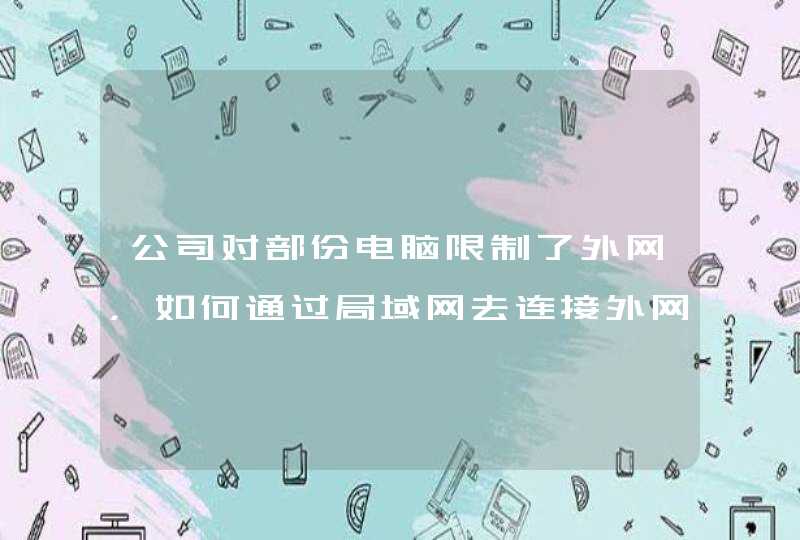手机照片传到电脑主要有五种方法,分别是用微信传输助手、用QQ设备传输、用数据线传输、苹果手机:使用iCloud备份、华为手机用华为共享。
一、用微信传输助手
首先在电脑上登录微信,接着在搜索栏里输入【文件传输助手】,然后点开它,弹出对话框。如果要传照片和视频就点击相册,传文件点最右下角的文件,然后找到你要传的文件,点文件然后的圆圈,选中后点击右上角的发送,对话框就好弹出已发送的文件,然后打开电脑就会看到刚才手机上传的文件和图片,点击右键另存为即可。
二、用QQ设备传输
在电脑上面登录自己的QQ号码,打开QQ应用软件打开文件助手,选择动态——文件(照片)助手,选择传输类型:照片或者文件、视频,文件助手打开后,选择需要传送的文件类型:照片、视频、文件,或者拍照后再传输。
选择照片后,进入到相册目录,勾选要传输到电脑上的照片,一次可以选择多张(照片上面有√号的为选中的勾选原图),点击确定。选择好照片,点击确定后,手机自动上传照片到电脑,手机上传成功后,电脑上的QQ会自动弹出文件助手,里面可以看到我们刚选择上传的文件。
三、用数据线传输
首先需要把数据线接在手机上,另一头接在电脑的USB接口上。数据线接好以后就在手机上下拉框找到里边的设置打开,把USB链接方式改为【传输照片或者传输文件】,这样手机上的操作就完成了
四、苹果手机:使用iCloud备份
使用iCloud备份很简单,只需在苹果手机的设置中开启“iCloud云备份”功能,这样当手机在接入电源、稳定的网络的情况下,将自动备份我们手机中的照片、通讯录等多项数据。在备份完成后想要在电脑上查看的话,就可以登录iCloud官网,输入自己的Apple ID进入后点击“照片”图标,就能在线预览备份的照片。
五、华为手机:华为共享
首先打开【华为分享】,选择要传输的照片和视频,点击右下角分享,然后选择对应的电脑这样就可以一键转到电脑上了。
手机中图片传输至电脑,可以选择以下方式:1、
连接USB,选择“传输照片”
通过 USB 数据线将手机连接至电脑,从状态栏处向下滑动,打开通知面板,点击设置 >点击查看更多选项 ,将 USB 连接方式设置为传输照片。
在电脑端,系统将自动安装驱动程序。安装完成后,点击电脑中新出现的以手机型号命名的盘符可以查看手机中的图片。
2、
通过手机助手
通过 USB 数据线将手机连接至电脑,手机助手将自动开启。进入手机助手数据备份页面,勾选要备份的数据,按屏幕提示完成备份。
3、
云空间同步/备份
可以开启使用云的应用中各数据开关或是使用云备份功能,均可以将手机图片备份到云空间。
4、
通过Honor Share 一碰传
从手机状态栏向下滑出通知面板,点亮NFC。打开需要发送的图片>用手机背部的NFC区域触碰笔记本的Honor Share标签 >完成文件传输。
部分PC产品采用新一代NFC天线,已内置在触控板中(已覆盖触控板超90%区域), 请将手机的NFC区域放置在触控板上,即可触发多屏协同/一碰传。
通过以上方法传输图片均不会影响图片质量。
如果您使用的是华为手机,以华为Mate 40手机为例:1、通过 USB 数据线连接手机和电脑。待电脑上的驱动程序自动安装完成后,点击此电脑(计算机),会出现以手机命名的盘符。2、从(手机)状态栏下滑出通知面板(可继续下滑),点击点击查看更多选项,选择合适的 USB 连接方式:a、选择传输照片,然后在电脑上打开以手机命名的盘符,可查看及复制手机中的图片至电脑,也可将电脑图片复制到手机。b、选择传输文件,然后在电脑上打开以手机命名的盘符,可查看及复制手机中的音频、视频、文档等至电脑。也可将电脑文件复制到手机。提示:使用前,请先在电脑上安装 Windows Media Player 11 或以上版本。连接成功后也可使用 Windows Media Player 查看手机上的媒体文件。c、选择MIDI,可将手机用作 MIDI(Musical Instrument Digital Interface,乐器数字接口)输入设备,在电脑上播放音乐。